
Contenus
The Finals connaît une popularité immédiate après sa sortie
The Finals s’est rapidement imposé comme l’un des jeux de tir les plus populaires de 2023 après sa sortie lors des Game Awards. Cependant, les développeurs ont reçu des rapports de crash avec un écran noir au lancement, et voici comment résoudre ce problème.
Après des mois d’anticipation, The Finals est enfin arrivé le 7 décembre, et le jeu a déjà dépassé des titres tels que Modern Warfare 3 en termes de nombre de joueurs. Après sa sortie surprise aux Game Awards, le nouveau jeu de tir a connu un lancement massif après plusieurs phases bêta réussies.
Malgré un lancement plutôt louable, certains joueurs rencontrent des problèmes de crash lors de l’exécution du jeu, la plupart d’entre eux étant interrompus par un écran noir au démarrage.
Comment résoudre le problème d’écran noir dans The Finals
Pour résoudre le problème de crash et d’écran noir dans The Finals, assurez-vous de vérifier vos pilotes graphiques et les paramètres du jeu. De nombreux joueurs rencontrent un écran noir lorsqu’ils tentent de démarrer leur première partie ou un écran de chargement perpétuel.
Voici les méthodes que vous pouvez essayer pour résoudre le problème de crash d’écran noir dans The Finals :
Mettre à jour vos pilotes graphiques
La mise à jour des pilotes graphiques est l’une des façons les plus basiques de traiter le problème de crash à l’écran noir dans The Finals. Assurez-vous de toujours avoir vos pilotes graphiques à jour avant de lancer un nouveau jeu sur votre PC.
- Rendez-vous sur le site officiel du fabricant de votre GPU et trouvez la dernière version du pilote pour votre carte graphique. Une fois téléchargé et installé, assurez-vous de redémarrer votre PC avant de relancer le jeu.

Vérifier les exigences système de The Finals
Avant de tenter de lancer le jeu, assurez-vous de comparer les exigences système de The Finals avec les spécifications de votre PC. Voici les spécifications minimales et recommandées pour exécuter le jeu sur PC :
| Spécifications minimales | Spécifications recommandées |
|---|---|
| OS : Windows 10 ou ultérieur, 64 bits | OS : Windows 10 ou ultérieur, 64 bits |
| Processeur : Intel Core i5-6600K ou AMD Ryzen R5 1600 | Processeur : Intel Core i5-9600K ou AMD Ryzen 5 3600 |
| Mémoire : 12 Go de RAM | Mémoire : 16 Go de RAM |
| Carte graphique : Nvidia GeForce GTX 1050 Ti ou AMD Radeon RX 580 | Carte graphique : Nvidia GeForce RTX 2070 ou AMD Radeon RX 5700 XT |
| Stockage : 15 Go | Stockage : 15 Go |
Utiliser les meilleurs paramètres pour The Finals
L’une des principales raisons pour lesquelles The Finals ne peut pas fonctionner correctement pourrait être votre carte graphique, mais non pas à cause de la version du pilote. Il y a une chance que votre GPU ne puisse pas gérer le jeu à son paramètre actuel, ce qui rend votre PC incapable de le faire fonctionner correctement.
Essayez d’utiliser les Meilleurs Paramètres PC Pour The Finals pour votre système, voire même les réduire à leur valeur minimale pour améliorer les performances sur votre PC.
Vérifier l’intégrité des fichiers
Si vous jouez à The Finals sur Steam, vous pouvez essayer de vérifier l’intégrité des fichiers stockés sur votre PC. Pour ce faire, suivez ces étapes :
- Accédez à votre bibliothèque Steam, faites un clic droit sur The Finals dans la liste à gauche.
- Sélectionnez « Propriétés » pour ouvrir un nouveau menu et cliquez sur « Fichiers installés » dans la liste à gauche.
- Vous trouverez une option qui dit « Vérifier l’intégrité des fichiers du jeu » et cliquez dessus.
- Il vérifiera si tous les fichiers nécessaires sont présents dans votre système et installera tout ce qui manque.
Effectuer un démarrage propre du système
Parfois, des logiciels tiers peuvent entrer en conflit avec les applications que vous exécutez, y compris The Finals et son logiciel anti-triche. Si toutes les autres méthodes ne fonctionnent pas pour vous, redémarrez votre PC et effectuez un démarrage propre du système. Si vous ne savez pas comment faire, voici un guide étape par étape pour vous :
- Allez dans Windows, puis sélectionnez Exécuter et tapez ‘msconfig’.
- Accédez à l’onglet Général et cliquez sur ‘Démarrage sélectif’, puis cochez ‘Charger les éléments de démarrage’.
- Accédez à l’onglet Services et cliquez sur ‘Masquer tous les services Microsoft’, puis cliquez sur ‘Désactiver tout’. Cela désactivera tous les services sauf les services essentiels de Microsoft.
- Ensuite, vous devez ‘Clic droit’ sur le menu de démarrage de Windows et sélectionner ‘Gestionnaire des tâches’.
- Cliquez sur Applications au côté gauche du menu, puis cliquez sur l’option Désactiver, et sélectionnez ‘Tout désactiver’.
- Maintenant, redémarrez votre PC et vérifiez si vous pouvez exécuter The Finals sans qu’aucune erreur n’apparaisse.
- Si l’erreur apparaît, vous pouvez revenir au menu du Gestionnaire des tâches et voir quel processus provoque un conflit, puis désactiver manuellement ce processus pour couper le problème à la source.
Lancer The Finals à partir du dossier d’installation
Pour démarrer The Finals à partir du dossier d’installation, localisez le dossier où votre jeu est installé – de préférence, Steam/SteamApps/The Finals -, puis recherchez le fichier startup.exe. Si vous ne trouvez pas le dossier d’installation, suivez ces étapes :
- Allez dans la bibliothèque Steam et faites défiler jusqu’à The Finals, faites un clic droit dessus.
- Sélectionnez Propriétés, puis Fichiers installés.
- Cliquez sur ‘Parcourir‘ pour ouvrir votre dossier d’installation du jeu.
- Recherchez The Finals.exe.
- Double-cliquez et lancez le jeu à partir du fichier.
Bien que ces solutions soient courantes pour ces problèmes, elles peuvent vous aider à vous débarrasser du problème de crash. Cependant, si elles ne fonctionnent pas, attendez un correctif officiel publié par les développeurs, car il est probable qu’ils résolvent ce problème à l’avenir.




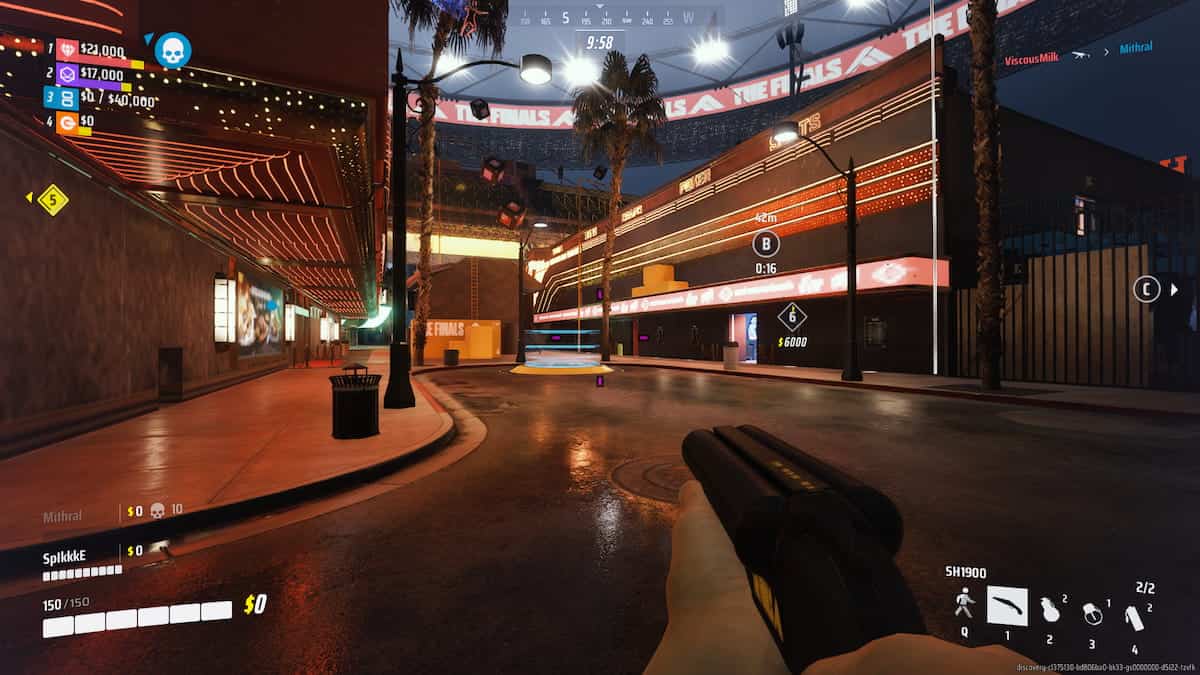



Laisser un commentaire